Обновлено 2024 апреля: перестаньте получать сообщения об ошибках и замедлите работу вашей системы с помощью нашего инструмента оптимизации. Получить сейчас в эту ссылку
- Скачайте и установите инструмент для ремонта здесь.
- Пусть он просканирует ваш компьютер.
- Затем инструмент почини свой компьютер.
Когда я пытаюсь запустить игру Steam, появляется сообщение об ошибке «Не могу запустить игру (приложение уже запущено)». Что я делаю?

Эта ошибка чаще всего встречается, когда запуск игры который не закрылся должным образом с тихим падением или не запускается правильно.
Иногда игра уже запущена под другой учетной записью пользователя в вашей операционной системе.
Проверьте целостность файлов игры.
Я вижу фиолетовые шахматные доски, отсутствующие модели оружия или мира или вылеты во время игры. Как я могу убедиться, что мои игровые файлы установлены правильно?

- Перезагрузите компьютер и запустите Steam
- На странице «Библиотека игр» выберите «Управление»> «Свойства».
- Выберите вкладку «Локальные файлы» и нажмите «Проверить целостность файлов игры».
- Steam проверит файлы игры - этот процесс может занять несколько минут.
Обновление за апрель 2024 года:
Теперь вы можете предотвратить проблемы с ПК с помощью этого инструмента, например, защитить вас от потери файлов и вредоносных программ. Кроме того, это отличный способ оптимизировать ваш компьютер для достижения максимальной производительности. Программа с легкостью исправляет типичные ошибки, которые могут возникнуть в системах Windows - нет необходимости часами искать и устранять неполадки, если у вас под рукой есть идеальное решение:
- Шаг 1: Скачать PC Repair & Optimizer Tool (Windows 10, 8, 7, XP, Vista - Microsoft Gold Certified).
- Шаг 2: Нажмите «Начать сканирование”, Чтобы найти проблемы реестра Windows, которые могут вызывать проблемы с ПК.
- Шаг 3: Нажмите «Починить все», Чтобы исправить все проблемы.
Важно: один или несколько файлов могут быть недоступны для проверки.
Это нормально для большинства игр Steam. Файлы, которые нельзя проверить, являются локальными файлами конфигурации и не должны перезаписываться в рамках этого процесса. Вы можете проигнорировать это сообщение.
Закройте игру с помощью диспетчера задач
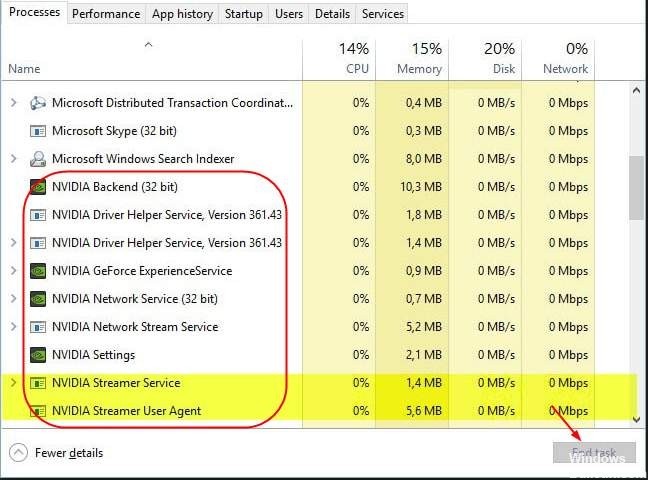
Если ваша игра вылетает или «зависает» незаметно, этот метод принудительно закрывает игру.
- Удерживайте Ctrl + Shift + Esc, чтобы открыть диспетчер задач.
- Щелкните Подробности, чтобы просмотреть все процессы.
- Выберите вкладку "Процессы".
- Найдите исполняемый процесс игры и выберите его из списка. Вы можете получить подробную информацию, развернув столбец Описание.
- щелкните правой кнопкой мыши выбранный процесс и выберите «Завершить задачу».
Теперь игра должна быть закрыта, чтобы вы могли ее перезапустить.
Деактивировать текущую бета-версию Steam
Если вы участвуете в бета-тестировании Steam, попробуйте выйти из системы и посмотрите, устранена ли ошибка.
- В Steam нажмите Steam в верхнем левом углу, затем выберите меню «Настройки».
- На вкладке «Учетная запись» в разделе «Принять участие в бета-тестировании» нажмите кнопку «Изменить».
- Выберите NONE - Disable All Beta Programs из раскрывающегося списка, затем нажмите OK.
- Вам будет предложено перезапустить Steam. Нажмите кнопку «Перезапустить Steam».
Перезагрузите компьютер
Если ни один из вышеперечисленных способов вас не удовлетворил, пора перезагрузить компьютер. Хотя многие считают это приземленным занятием, которое на самом деле не помогает, это не может быть более неправильным. Мало того, что это полностью перезапустить Steam, но он также перезапустит все связанные временные файлы / данные. Никогда не следует упускать из виду полный сброс системы.
Переустановите игру

Если эта ошибка возникает снова - в очень редких случаях - последнее, что мы рекомендуем, - это переустановить игру. Это действительно последнее препятствие, и оно должно исправить любые нерешенные проблемы, возникающие при загрузке игры. Чтобы быстро переустановить игру Steam:
- Сначала скачайте Steam.
- Найдите свою игровую библиотеку и щелкните правой кнопкой мыши игру, которую хотите переустановить.
- Найдите и выберите «Удалить» в раскрывающемся меню.
- Затем Steam запросит предупреждение «Удалить файлы игры». Просто нажмите «Удалить». Steam начнет процесс удаления всех файлов из этой игры.
- После этого выполните быстрый перезапуск в Steam.
- При перезапуске вернитесь в свою игровую библиотеку и найдите игру, которую хотите переустановить.
- Щелкните игру правой кнопкой мыши и выберите «Установить» из раскрывающегося списка.
- Нажмите «Далее», а затем «Готово».
- Игра автоматически перезапустит загрузку файлов игры.
- Как только вы закончите, вы можете перезапустить игру.
Совет эксперта: Этот инструмент восстановления сканирует репозитории и заменяет поврежденные или отсутствующие файлы, если ни один из этих методов не сработал. Это хорошо работает в большинстве случаев, когда проблема связана с повреждением системы. Этот инструмент также оптимизирует вашу систему, чтобы максимизировать производительность. Его можно скачать по Щелчок Здесь

CCNA, веб-разработчик, ПК для устранения неполадок
Я компьютерный энтузиаст и практикующий ИТ-специалист. У меня за плечами многолетний опыт работы в области компьютерного программирования, устранения неисправностей и ремонта оборудования. Я специализируюсь на веб-разработке и дизайне баз данных. У меня также есть сертификат CCNA для проектирования сетей и устранения неполадок.

